افضل برنامج حذف البرامج من جذورها للايفون
برنامج حذف البرامج من جذورها للايفون في نظام iOS لأجهزة iPhone،
لا يمكن حذف البرامج بشكل كامل من جذورها على نفس المستوى الذي يمكن أن تكون عليه في أنظمة تشغيل أخرى مثل Windows،
ذلك يرجع إلى تصميم نظام iOS وسياسات الأمان والخصوصية المطبقة على الأجهزة.

أفضل برنامج حذف البرامج من جذورها للايفون
حتى الآن، ليس هناك برنامج مخصص لحذف البرامج من جذورها (Uninstaller) لأجهزة iPhone بنفس الطريقة التي توجد في أنظمة تشغيل أخرى مثل Windows، في نظام iOS،
يتم إدارة البرامج عن طريق متجر البرامج (App Store) وقائمة البرامج على الجهاز، ولا يُسمح للمستخدمين بحذف البرامج بشكل كامل من جذورها عن طريق واجهة المستخدم الرسمية.
ومع ذلك، يمكنك حذف البرامج من جهاز iPhone الخاص بك بالطرق التالية:
- الاستغناء عنها من الشاشة الرئيسية: اضغط واستمر في النقر على أي البرنامج حتى تهتز الشاشة وتظهر رموز “X” فوق البرامج، ثم انقر على الرمز “X” لحذف البرنامج.
- استخدام إعدادات الجهاز: انتقل إلى “إعدادات” ثم انقر على “عام” واختر “تخزين الايفون” (أو “تخزين الايباد”)، ستظهر قائمة بجميع البرامج المثبتة على جهازك، ابحث عن البرنامج الذي ترغب في حذفه وانقر على اسمه، ثم انقر على “حذف البرنامج” لإزالته من جهازك.
من الجدير بالذكر أنه في حالة حذف البرنامج معين، يتم حذف النسخة المثبتة فقط على جهازك، ولكن البيانات المرتبطة بها على الأجهزة الأخرى (مثل السحابة السحابية أو حساب iCloud) قد تبقى محفوظة.
كيف احذف البرنامج من اب ستور نهائيًا ؟
لا يمكنك حذف البرامج بشكل نهائي من متجر البرامج (App Store)، حيث يمكن للمستخدمين فقط تنزيل البرامج من المتجر وحذفها من جهازهم الشخصي، وجود البرامج في متجر البرامج يتيح للمستخدمين إعادة تنزيلها في أي وقت لاحق إذا رغبوا في ذلك.
إذا كنت ترغب في إخفاء البرامج التي قمت بتنزيلها من متجر البرامج الخاص بك، يمكنك اتباع الخطوات التالية:
- افتح البرنامج “App Store” على جهازك.
- انقر على علامة “ملفي” أو “حسابي” في أعلى الشاشة.
- انتقل إلى قسم “مشترياتي” أو “التنزيلات المشتراة”.
- ابحث عن البرنامج الذي ترغب في إخفائه وانقر على زر “إخفاء” أو “تخفي” المتاح بجانبه،
بهذه الطريقة، ستختفي البرامج التي قمت بإخفائها من علامة “ملفي” أو “حسابي” في متجر البرامج، ولن يظهر للآخرين أنك قمت بتنزيلها.
شاهد:تحميل برنامج حذف البرامج من جذورها للكمبيوتر
شاهد:كيفية حذف حساب فيسبوك وفيس بوك لايت ؟

حذف ملف التعريف للايفون
إذا كنت ترغب في حذف ملف التعريف (Profile) من جهاز iPhone الخاص بك، يمكنك اتباع الخطوات التالية:
- افتح البرنامج “الإعدادات” على جهازك.
- انتقل إلى “عام” (General).
- انتقل إلى “الملفات والأجهزة” (Profiles & Device Management) أو “البرامج والملفات” (Apps & Profiles) أو أي قسم مماثل يشير إلى البرامج والملفات.
- ستظهر قائمة بالملفات والبرامج التي تحتوي على ملفات تعريف، ابحث عن الملف الذي ترغب في حذفه.
- انقر على الملف لفتحه.
- ستظهر تفاصيل الملف وخيارات إدارته، انقر على “حذف الملف” (Delete Profile).
- ستظهر رسالة تأكيد للتأكيد على حذف الملف، انقر على “حذف” (Delete) لتأكيد الإجراء.
اسباب حذف البرامج في الايفون
هناك العديد من الأسباب التي يمكن أن تدفع المستخدمين لحذف البرامج على أجهزة iPhone،
بعض الأسباب الشائعة تشمل:
- مساحة التخزين المحدودة: قد يحتاج المستخدمون إلى حذف البرامج لإتاحة مساحة تخزين إضافية على جهازهم لتنزيل البرامج الأخرى أو لتخزين المزيد من الصور والفيديوهات والملفات.
- تجربة غير مرضية: قد يكون البرنامج غير مفيد أو غير ملائم لاحتياجات المستخدم أو لا يقدم الوظائف المطلوبة بشكل جيد، في هذه الحالة، يفضل المستخدمون حذف البرنامج واستخدام بديل آخر.
- قضايا الأداء: قد يؤثر البرنامج معين على أداء الجهاز بشكل سلبي، مثل التباطؤ أو تجميد الشاشة، في هذه الحالة يمكن أن يكون من الأفضل حذف البرنامج لتحسين أداء الجهاز.
- قلة الاستخدام: إذا كان البرنامج غير مستخدم بانتظام ولا يلبي احتياجات المستخدم، فقد يقرر المستخدمين حذفه لتنظيف الشاشة الرئيسية و تبسيط واجهة الجهاز.
- مشاكل الأمان والخصوصية: إذا كان هناك مخاوف بشأن مشاكل الأمان أو انتهاكات الخصوصية المتعلقة بالبرنامج، فقد يقرر المستخدمين حذفه لحماية بياناتهم الشخصية.

منع حذف البرامج من أيفون ios 14
في نظام iOS 14، لا يوجد خيار مباشر لمنع حذف البرامج، يمكن للمستخدمين حذف البرامج بشكل عام من جهاز iPhone الخاص بهم.
ومع ذلك، هناك بعض الإعدادات التي يمكنك تنشيطها لتحقيق درجة معينة من الحماية لالبرامجك ومنع الحذف غير المصرح به،
يمكنك اتباع الخطوات التالية:
- افتح البرنامج “الإعدادات” على جهازك.
- انتقل إلى “شاشة الرئيسية”.
- اختر “البرامج iPhone” أو “البرامج iPad”.
- ستظهر قائمة بالبرامج المثبتة على جهازك، ابحث عن البرنامج الذي ترغب في منع حذفه.
- الآن يمكنك الضغط على البرنامج واختيار كلمة “حماية الحذف”.
بتنشيط هذا الإعداد، ستحمي البرنامج من الحذف غير المصرح به، ولكن يجب أن تكون على علم بأن هذا الإعداد قد يطبق قيودًا على جميع المستخدمين الآخرين لجهازك وقد يتطلب منك تعطيل حماية الحذف للسماح لهم بحذف البرنامج.
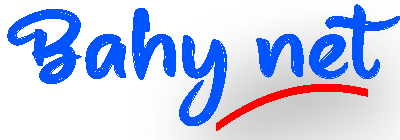

التعليقات مغلقة.